Manuale utente di Pages per Mac
- Ciao
-
- Selezionare il testo e posizionare il punto di inserimento
- Aggiungere e sostituire il testo
- Copiare e incollare il testo
- Utilizzare la dettatura per inserire il testo
- Accenti e caratteri speciali
- Aggiungere data e ora
- Aggiungere equazioni matematiche
- Segnalibri e riferimenti incrociati
- Link a pagine web, e-mail o pagine in Pages sul Mac
-
- Modificare il font o la dimensione del font
- Impostare un font di default
- Grassetto, corsivo, sottolineato e barrato
- Modificare il colore del testo
- Aggiungere un'ombra o un contorno al testo
- Cambiare le maiuscole del testo
- Copiare e incollare gli stili testo
- Aggiungere un effetto di evidenziazione al testo
- Formattare trattini e virgolette
-
- Impostare la spaziatura tra le linee e tra i paragrafi
- Impostare i margini del paragrafo
- Formattare gli elenchi
- Impostare i punti di tabulazione
- Allineare e giustificare il testo
- Impostare impaginazione e interruzioni di linea e paragrafo
- Formatta le colonne del testo
- Collegare le caselle di testo
- Aggiungere bordi e regole (linee)
-
- Impostare dimensione e orientamento della pagina
- Impostare i margini del documento
- Impostare le pagine affiancate
- Aggiungere, riordinare ed eliminare le pagine
- Pagine master
- Aggiungere i numeri di pagina
- Modificare lo sfondo della pagina
- Aggiungere un bordo intorno a una pagina
- Aggiungere filigrane e oggetti sullo sfondo
- Creare un modello personalizzato
-
- Controllo ortografico
- Cercare parole
- Cercare e sostituire il testo
- Sostituire il testo automaticamente
- Mostrare il conteggio delle parole e altre statistiche
- Visualizza note
- Impostare il nome dell'autore e il colore del commento
- Evidenziare il testo
- Aggiungere e stampare i commenti
- Rilevare le modifiche
-
- Utilizzare iCloud Drive con Pages
- Esportare in Word, PDF o in un altro formato di file
- Aprire un libro iBooks Author in Pages
- Ridurre le dimensioni del file di un documento
- Salvare un documento molto grande come pacchetto
- Ripristinare una versione precedente di un documento
- Spostare un documento
- Eliminare un documento
- Bloccare un documento
- Proteggere un documento con una password
- Creare e gestire i modelli personalizzati
- Copyright

Allineare e giustificare il testo in Pages sul Mac
Puoi regolare i paragrafi in una pagina, colonna, cella di tabella, casella di testo o forma, in modo che il testo sia allineato a sinistra o destra, centrato o giustificato.
Puoi anche allineare il testo verticalmente in una casella di testo, una forma, una cella di tabella, una colonna o una riga.
Seleziona una porzione qualsiasi del testo o fai clic su una casella di testo o su una forma contenente del testo; se stai lavorando in una tabella, fai clic su una cella o seleziona una riga o una colonna.
Nella barra laterale Formattazione
 , fai clic sul pulsante Stile vicino alla parte superiore.
, fai clic sul pulsante Stile vicino alla parte superiore.Se il testo si trova in una casella di testo, in una tabella o in una forma, prima fai clic sul pannello Testo nella parte superiore della barra laterale, quindi fai clic sul pulsante Stile.
Nella sezione Allineamento, fai clic sui pulsanti di allineamento che desideri.
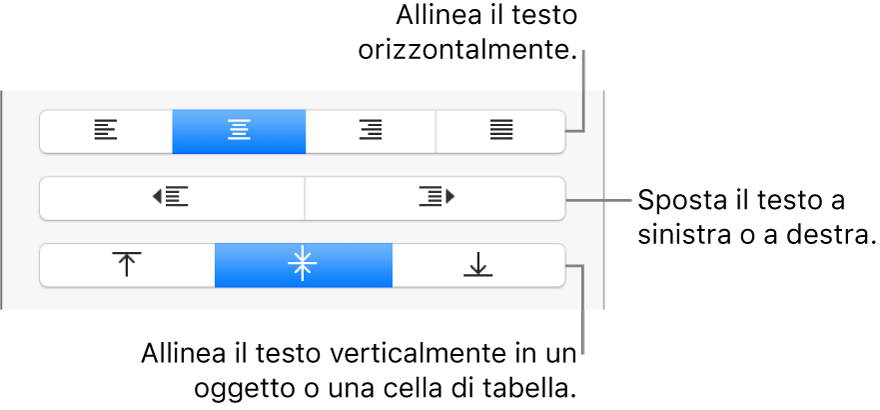
Per applicare le modifiche a tutti i paragrafi del documento che usano questo stile di paragrafo, fai clic sul pulsante Aggiorna accanto al nome dello stile di paragrafo nella parte superiore della barra laterale.